Como criar e personalizar a página da minha conta no WooCommerce
Publicados: 2022-10-30Um dos recursos mais solicitados no WooCommerce é a capacidade de alterar a página “Minha conta”. A página “Minha conta” de um site WooCommerce é crucial para seu bom funcionamento. Ele deve ser bem projetado para que os usuários possam tirar o máximo proveito do gerenciamento de contas e pode ser alterado para fazer mais vendas ou trazer clientes de volta.
Mas fazer alterações na página “Minha conta” do WooCommerce pode ser complicado e inconveniente nas configurações padrão. Por isso, estamos aqui para mostrar a você uma das melhores e mais fáceis maneiras de personalizar a página Minha conta do WooCommerce com o ProductX.
Por que a personalização da página da minha conta do WooCommerce é importante?
A página da minha conta é um componente crucial das lojas WooCommerce, pois nossos clientes podem exigir mais opções nesta página. Eles também podem optar por fornecer opções de pagamento, sites, locais e outras informações pertinentes.
Você também pode modificar os layouts de página da minha conta, cores e formatação de texto, o que é extremamente frequente nos tempos modernos. No entanto, como muitos usuários do WooCommerce sabem, esses recursos não são ativados por padrão na plataforma WooCommerce.
Adicionar scripts para essas e quaisquer outras modificações é a solução óbvia. Com um dos plugins de modificação da página WooCommerce My Account, você também pode modificar a página WooCommerce My Account.
Como personalizar a página da minha conta do WooCommerce com o ProductX
A mais nova adição do ProductX, o “WooCommerce Builder”, pode ajudá-lo a criar e personalizar modelos como a página Minha conta. Este guia mostrará como personalizar as páginas da Minha conta do WooCommerce sem nenhum código.
Etapa 1: instalar e ativar o ProductX
Primeiro, instale e ative o ProductX. Aqui está um guia passo a passo para fazer isso:
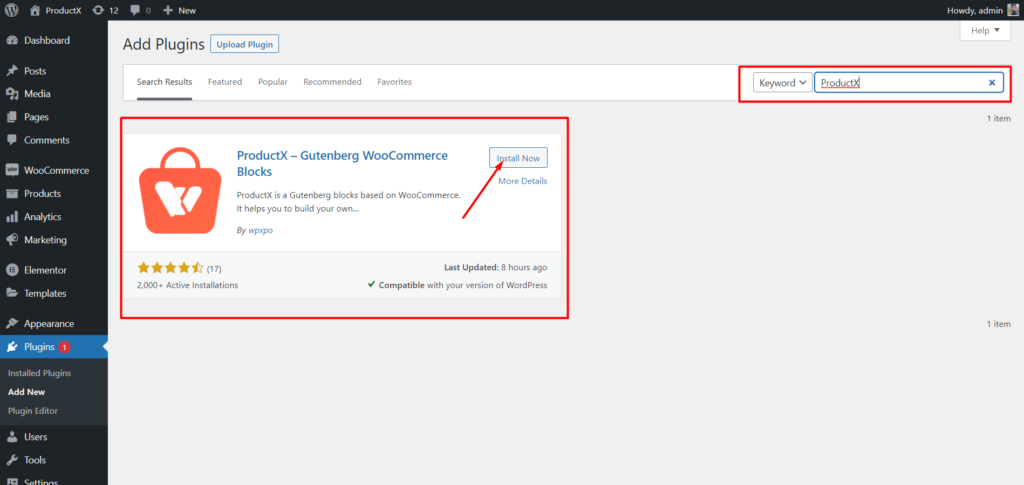
- Abra o menu Plugins no Painel do WordPress.
- Agora instale o plugin clicando na opção “Add New”.
- Digite “ProductX” na barra de pesquisa e clique no botão “Instalar”.
- Clique no botão “Ativar” depois de instalar o plug-in ProductX.
Etapa 2: ative o Construtor
Após instalar o ProductX, você precisa ativar o Builder. Para ativá-lo, você precisa:
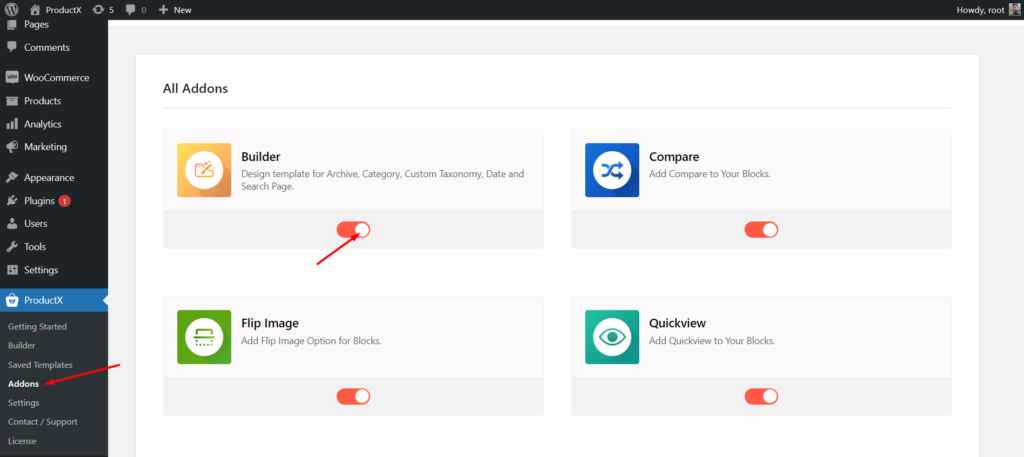
- Vá para ProductX no painel do WordPress.
- Selecione a guia Complementos
- Habilite o Construtor através da opção de alternância.
Etapa 3: criar modelo de página de minha conta
Depois de ativar o Builder, você deve criar a página da minha conta. Fazer isso:
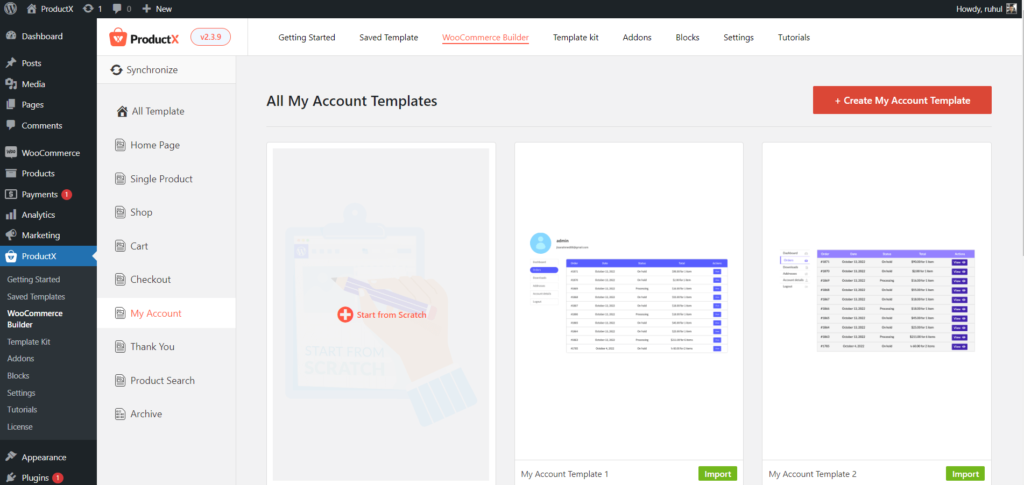
- Vá para ProductX no painel do WordPress.
- Acesse o Construtor WooCommerce.
- Selecione 'adicionar minha conta'.
- Selecione Iniciar do zero, o modelo Importar pré-fabricado.
- E depois de organizar sua página minha conta, clique em Publicar.
E você terminou de criar um modelo de página de minha conta do WooCommerce.
Etapa 4: organize a página da minha conta no WooCommerce
Você criou meu modelo de página de conta. Agora você deve organizá-lo. Este guia irá ajudá-lo a organizar sua página da minha conta do WooCommerce adicionando apenas um bloco.
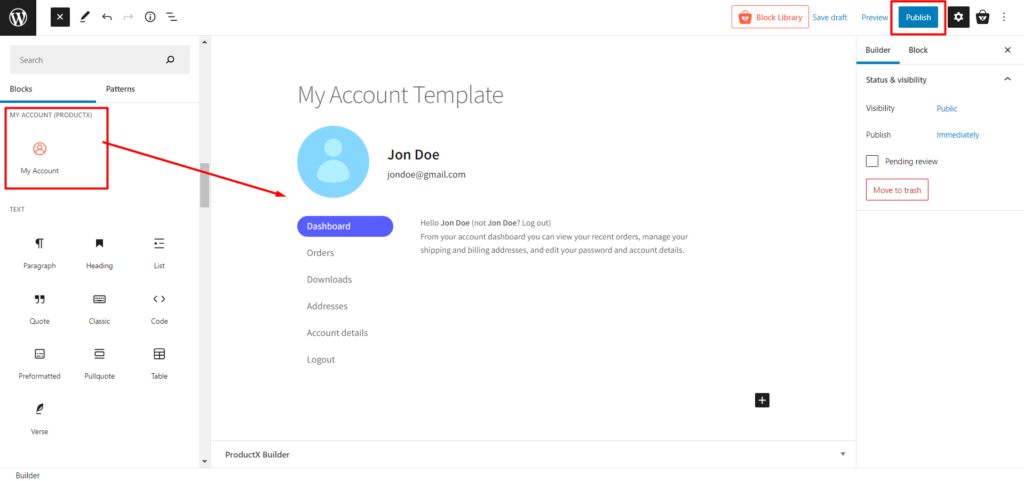
Especificamos uma seção do bloco para criar minha página de conta. Qual é:
- Minha conta
Você pode criar sua página minha conta como quiser com este bloco.
Etapa 5: personalize o modelo de página da minha conta do WooCommerce
Você já criou e projetou a página minha conta, então passaremos para as modificações agora. Portanto, vamos economizar tempo e ir para as opções de personalização.
Por padrão, quando você cria a página da minha conta com o ProductX, os blocos oferecem várias opções de personalização. Então, vamos descobrir qual personalização o ProductX tem para você.
Minha conta
Este bloco exibe os detalhes da conta dos usuários, incluindo pedidos, endereços, produtos para download, etc.
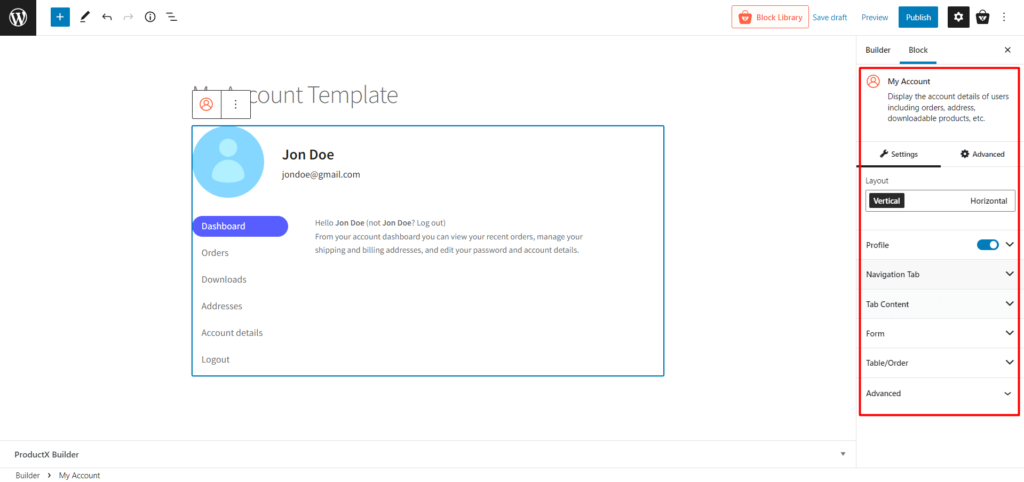
E, no entanto, você terá uma tonelada de opções de personalização para percorrer.
- Layout (Alterar layout para vertical ou horizontal)
- Perfil (ative/desative esta opção; exiba/oculte o perfil e altere todas as suas tipografias, incluindo cor, altura, largura, borda e espaçamento)
- Guia de navegação (Alterar tipografias, largura, espaçamento, espaçamento de lista, cor, plano de fundo, borda, preenchimento, etc.)
- Conteúdo da guia (modificar tipografias, plano de fundo, cor do link, título, borda, sombra da caixa etc.)
- Formulário (Personalize o intervalo das linhas, a tipografia da etiqueta, a cor da etiqueta e toda a personalização da tipografia de entrada)
- Tabela/Ordem (Altere todas as configurações da tabela, como borda, preenchimento, cor do título, corpo, botão, rodapé da tabela e muito mais.)
- Avançado (opção extra para personalizar classes CSS adicionais.)
Conclusão
Agora você sabe como personalizar a página da minha conta do WooCommerce. Esperamos que este artigo tenha fornecido a você uma compreensão clara da personalização da página da minha conta do WooCommerce.
A página padrão da minha conta do WooCommerce é relativamente mínima, embora forneça informações cruciais do usuário. Portanto, modificando-o, você pode obter uma vantagem sobre seus concorrentes e maximizar seu site wooCommerce.
Você pode conferir os tutoriais em vídeo do WordPress em nosso canal do YouTube. Além disso, encontre-nos no Facebook e Twitter para atualizações regulares!
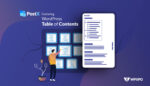
Melhor maneira de adicionar o índice do WordPress

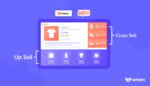
Diferença entre venda cruzada e upselling: um guia WooCommerce
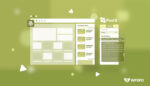
Como adicionar posts em destaque no WordPress?

Apresentando Blocos de Taxonomia para Criar Lista e Grade de Taxonomia Personalizada para Gutenberg
